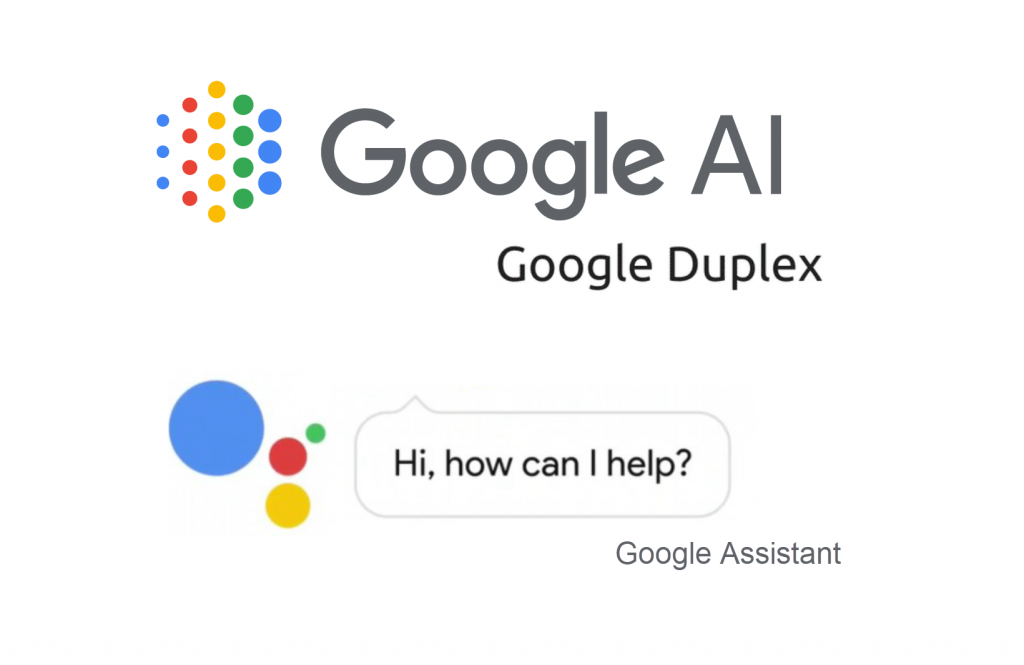iOSデバイスでNetflixスリープタイマーを設定する方法
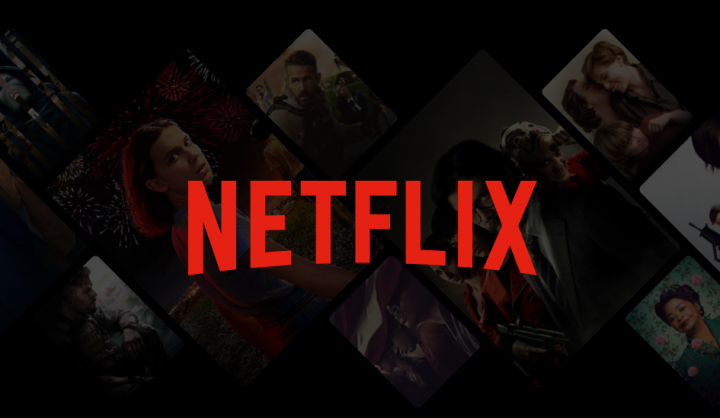
君たちは見て眠りに落ちる? Netflix お使いの携帯電話で? Webバージョンとは異なり、Netflixアプリはまだ視聴しているかどうかを尋ねません。 Netflixアプリがスマートフォンで再生されている限り、画面は実際にはスリープしません。アプリの再生中に眠りにつくと、スマートフォンの電池がゼロになります。 Netflixを自動的に停止し、一定時間後にiPhoneでスリープする非常に簡単な方法があります。この記事では、iOSデバイスでNetflixスリープタイマーを設定する方法について説明します。さぁ、始めよう!
Netflixを自動的に停止します
秘訣は基本的にiOSの時計アプリにあります。実際にはタイマーが内蔵されています。タイマーが終了したことを警告するために、それがなくなるたびにトーンを再生します。タイマーに設定できるトーンのリストを下にスクロールします。次に、「再生を停止」というオプションが表示されます。
これは、タイマーを黙って終了し、その過程で実際に電話をロックします。画面上で何かが再生されているかどうかは、実際には問題ではありません。タイマーがホーム画面に戻り、終了時に電話をロックするのは、Netflixアプリまたは音楽アプリの場合があります。
Netflixで使用したい場合は、どれくらいの時間視聴するかを推測してください。時計アプリを開き、[タイマー]タブに移動します。次に、Netflixの時間と一致するようにタイマーを設定します。 [タイマーが終了したとき]オプションを押します。アラートトーンのリストを下にスクロールして、最後にある[再生を停止]をクリックするだけです。

iOSデバイスでNetflixスリープタイマーを設定する方法
NetflixまたはYouTubeなどの他のビデオストリーミングアプリをご覧ください。それは本当に問題ではありません。タイマーが切れるたびに、あなたたちはあなたのホーム画面に戻り、あなたの電話はロックされます。
Netflixのようなアプリが画面のスリープを妨げる理由を考えるかもしれません。それは、あなたたちが何かを見ているのなら、あなたたちがあなたの電話を途中で眠らせたくないからです。見ているときはいつでも便利で、眠りにつくときは不便で、後でアプリを閉じるために離れる必要もあります。
スチームDLCをダウンロードする方法
アプリは、その機能に基づいて、画面がスリープしないようにする自由があります。ただし、実際にこれを利用するのは主にメディアアプリとビデオプレーヤーであり、ゲームでも同様に利用される可能性があります。一部のゲームでは、重要なため、これを使用する場合もあります。ただし、他の人が悪意を持って使用する可能性があります。アプリが画面に表示される時間が長いほど、ゲーム内でもより多くの広告を表示できます。
これは文字通りすべてのアプリで機能するため、眠りに落ちない場合はNetflixを視聴できます。ただし、ホワイトノイズなどを聞いて眠りにつくのではなく、タイマーを使用して、眠りについた後に電話をロックすることができます。
結論
さて、それはすべての人々でした!皆さんがこの記事を気に入ってくれて、あなたにも役立つことを願っています。それについてのフィードバックをお寄せください。また、この記事に関連する質問や問題がある場合もあります。次に、下のコメントセクションでお知らせください。間もなくご連絡いたします。
すてきな一日を!